


随着移动计算设备的普及,手提电脑已经成为我们日常工作和生活中不可或缺的工具。然而,对于许多用户来说,触摸板(Touchpad)并非始终是他们偏爱的输入方式。在使用Windows 10操作系统的手提电脑时,关闭触摸板功能可能是一种常见需求,特别是当用户更倾向于使用外接鼠标时。幸运的是,Windows 10提供了简便的方法,让用户可以随时关闭触摸板功能,以获得更加个性化的使用体验。
方法一、通过系统设置关闭触摸板
1、点击“开始—设置”。
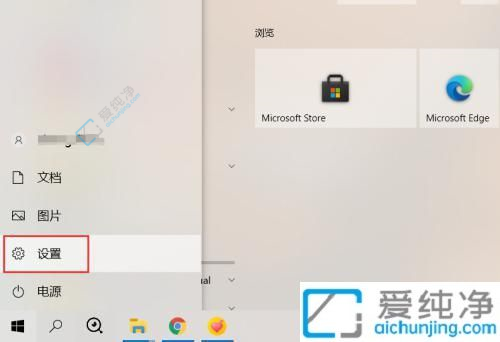
2、或者直接点击键盘上的Windows图标,唤出起始菜单,然后选取“设置”。

3、在弹出的调整窗口内,触击“设备”。
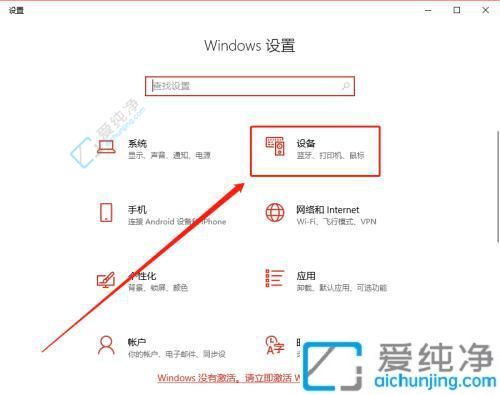
4、在新弹出的窗口内,选取“触控板”。
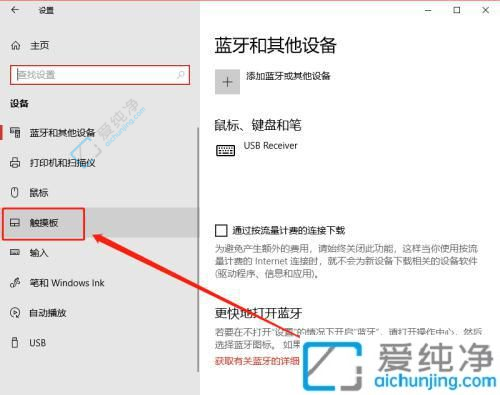
5、某些计算机装有开关按钮,可直接关闭触控板,并参与灵敏度设定。
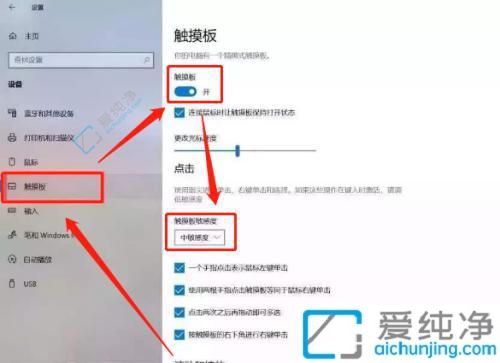
6、若无,可点选右侧“其它设置”。
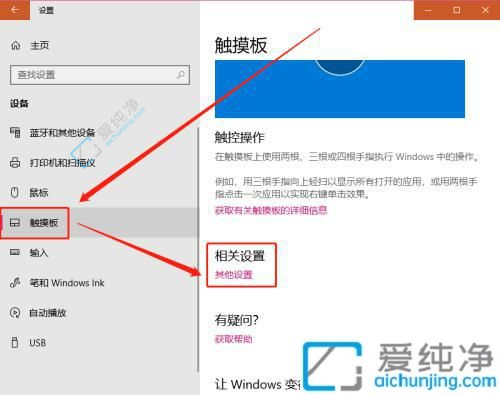
7、在弹出的窗口内双击相关之硬件。
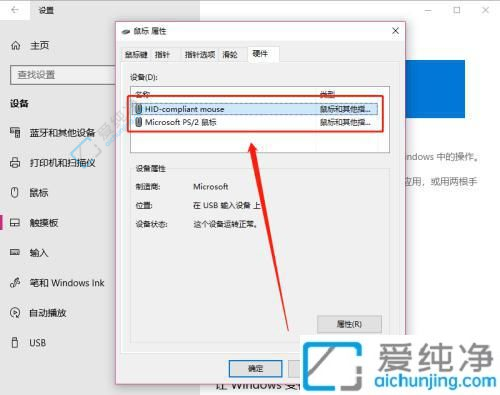
8、在新弹出的窗口内选取“改变设置”。
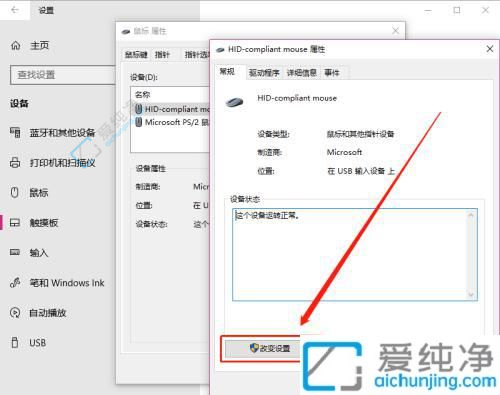
9、于新弹出窗口的“驱动程序”项下,选取“失能装置”,然后点选“确认”。
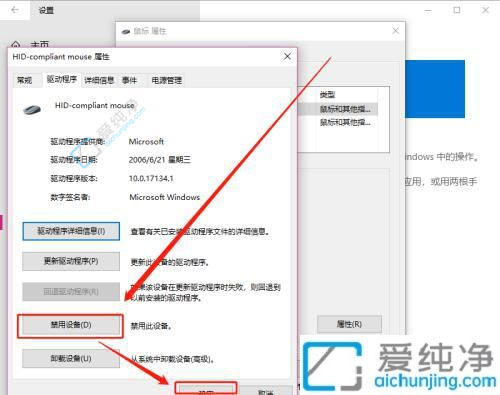
10、依序点选“确认”以返回,此举将切断触控板;同样之手法可启动触控板。
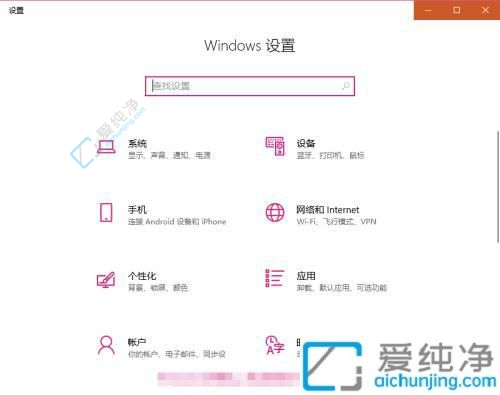
11、进入触控板设置之路径众多,或可透过设备管理等多条径出之设置页面,择一最为简便之途径即可。
方法二、使用笔记本自带的快捷键
1、在不同品牌电脑中,其快捷菜有所出入,大多位于Fn快捷键+F1-F12之间的某一按键,可以在右下角状态栏中找着触控板图标,直接开启触控板设置,并切换其开合状态。
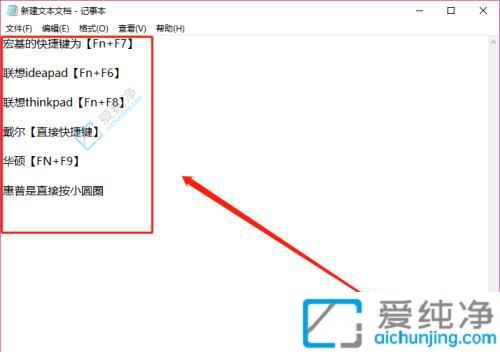
通过本文介绍的方法,您已经学会了如何在Windows 10系统中关闭手提电脑的触摸板功能,让您更加方便地使用外接鼠标进行操作。关闭触摸板功能后,您可以更专注地进行工作或娱乐,提高操作效率和舒适度。
| 留言与评论(共有 条评论) |